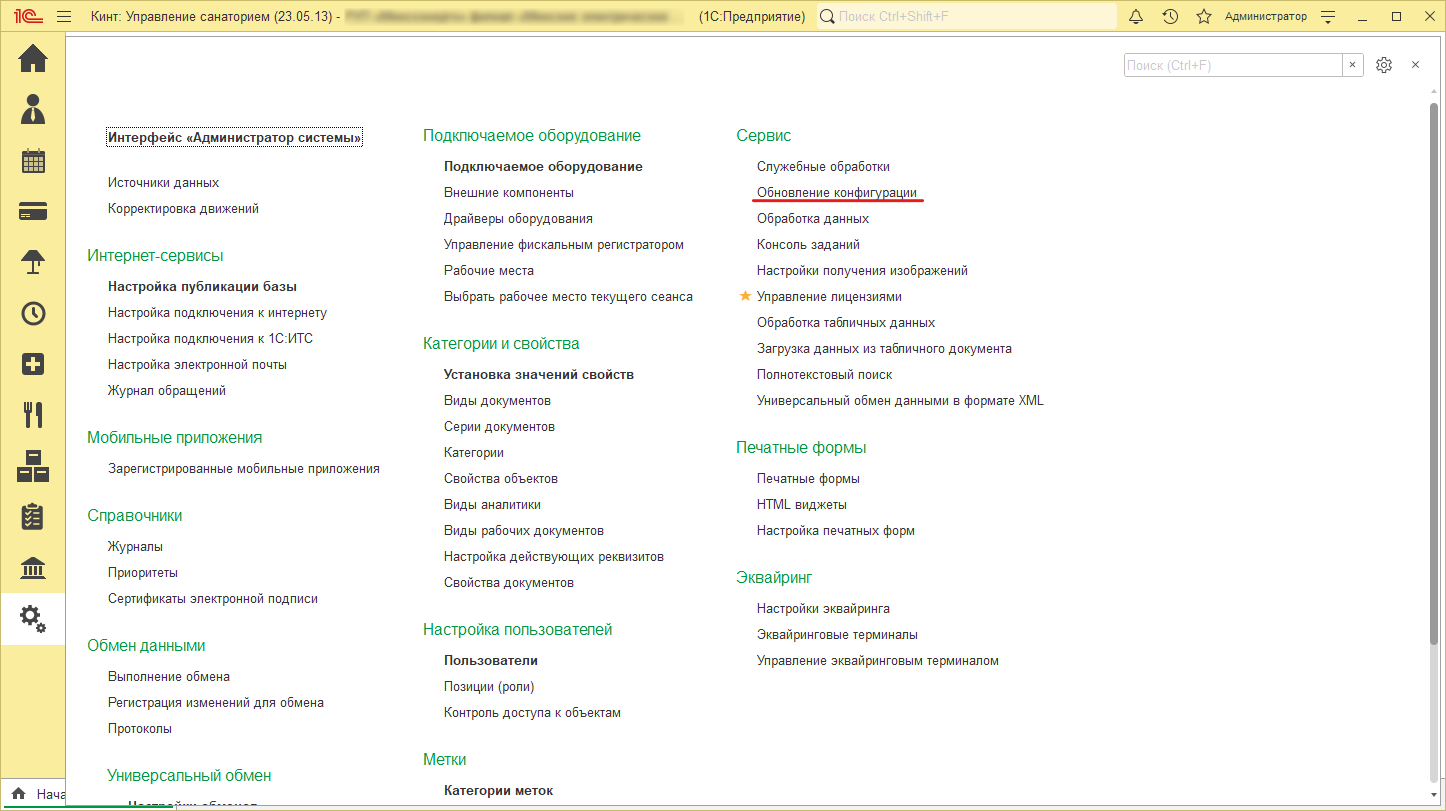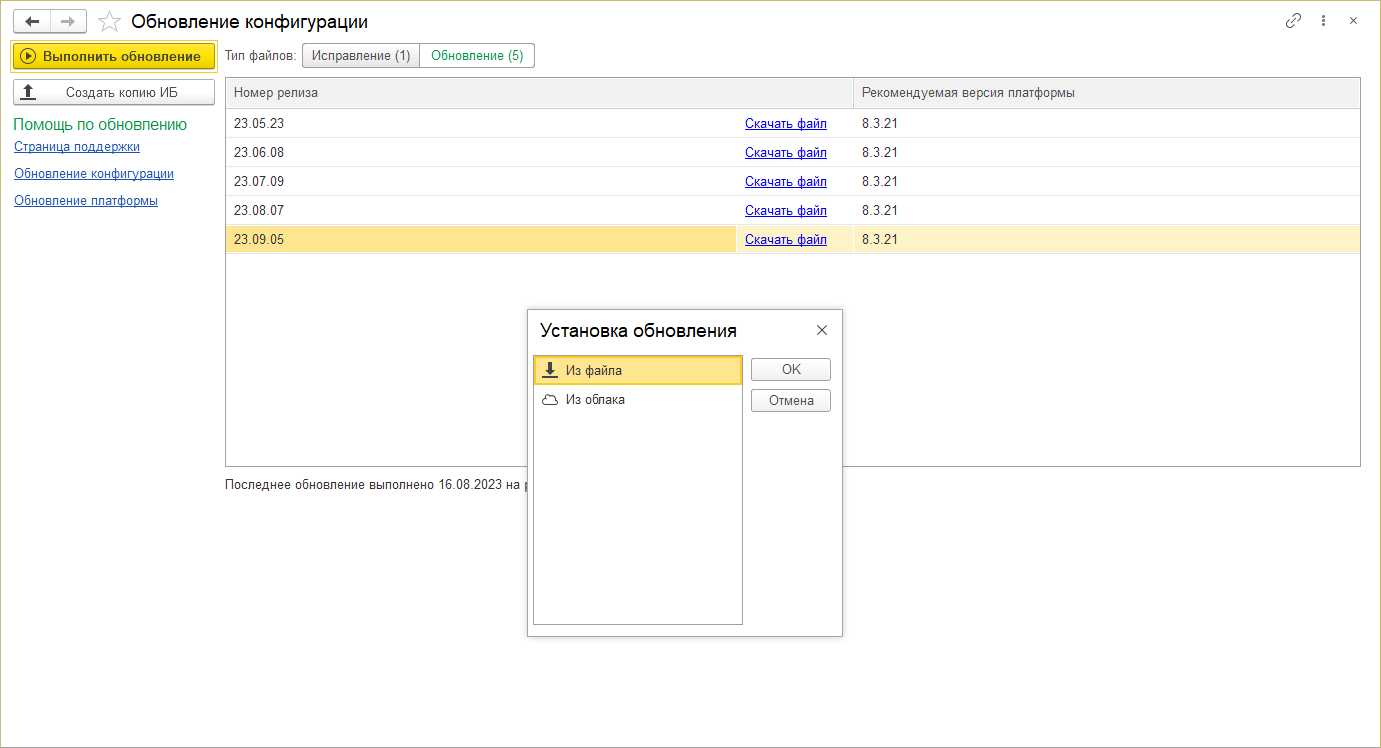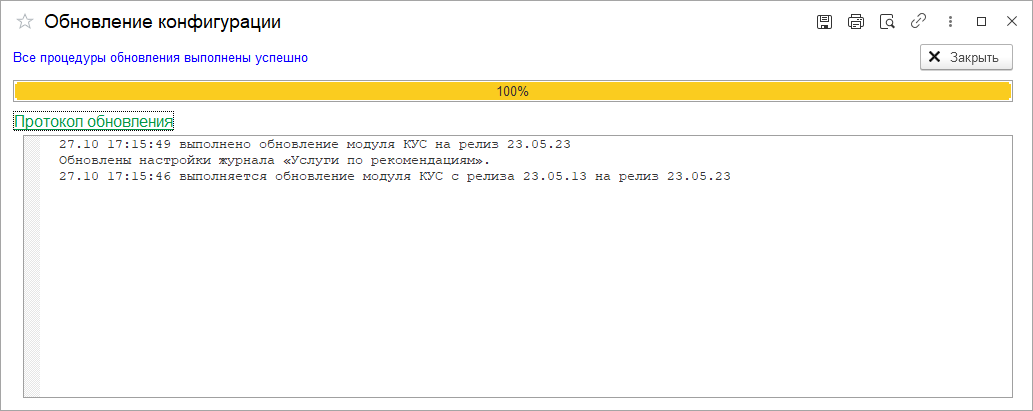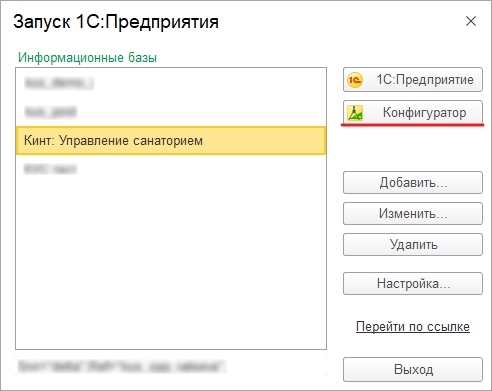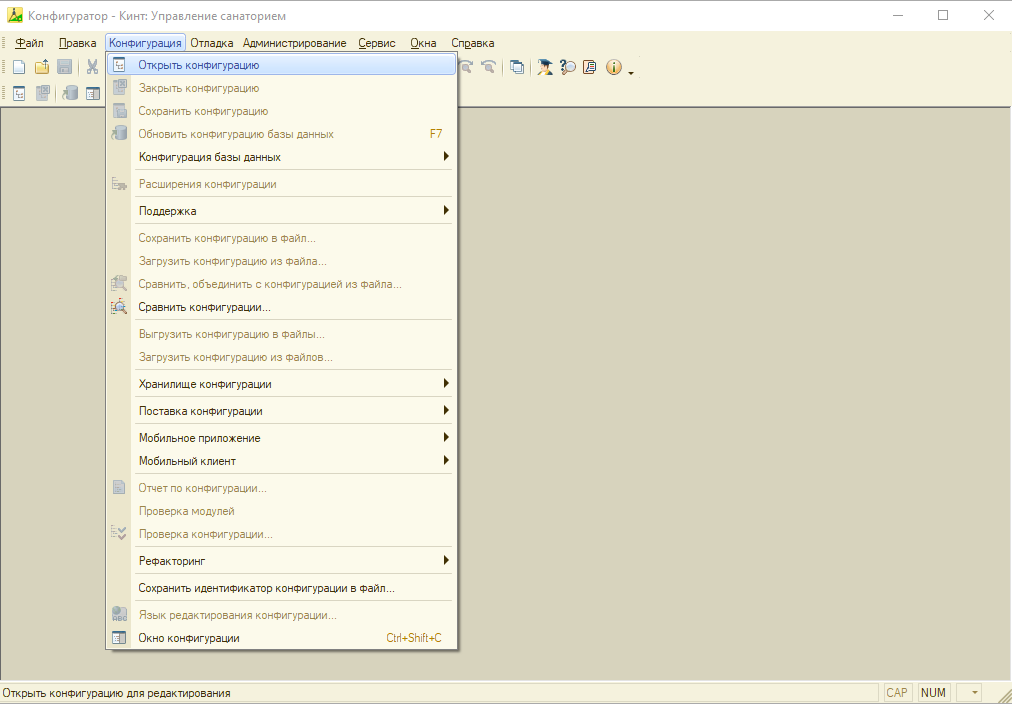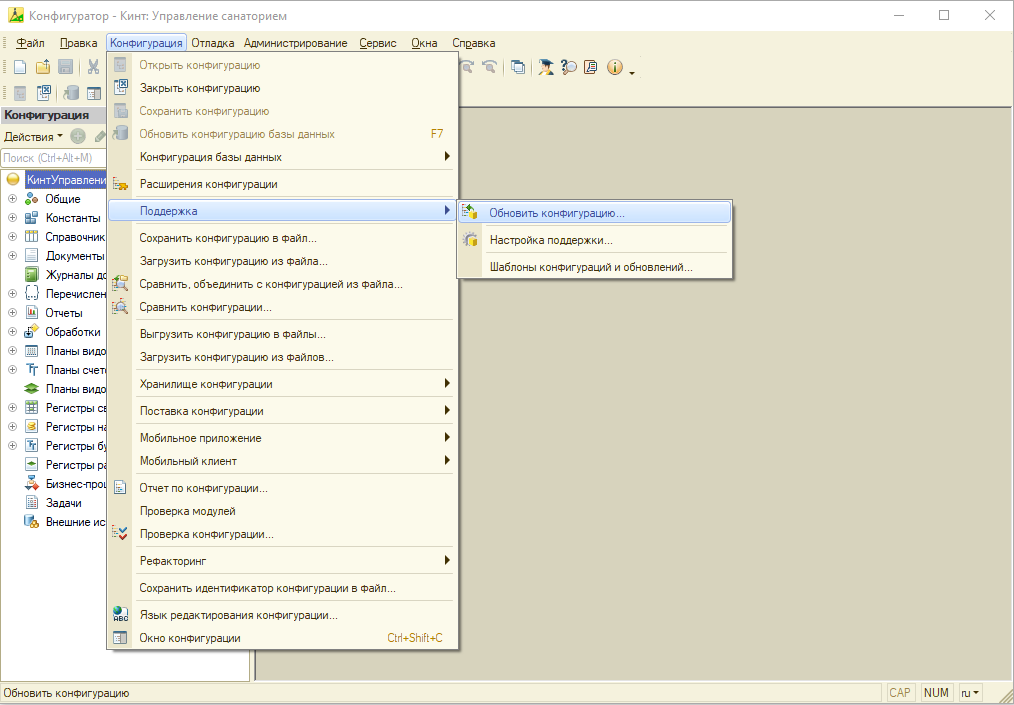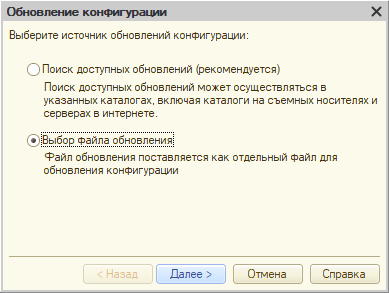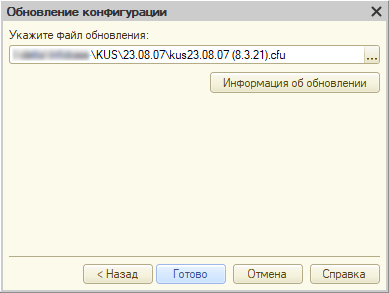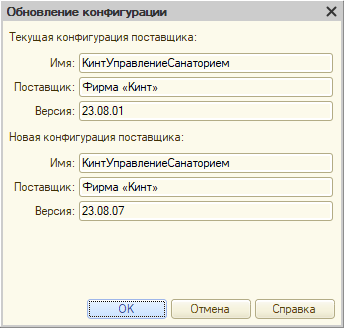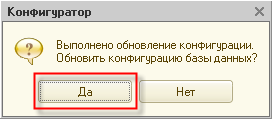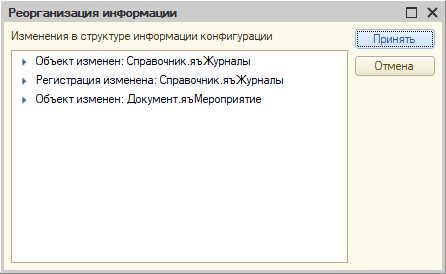1С8:Обновление конфигураций — различия между версиями
(→Обновление из конфигуратора 1С) |
(→Обновление из конфигуратора 1С) |
||
| Строка 108: | Строка 108: | ||
: [[Файл:Обновление конфигурации Реорганизация информации.png]] | : [[Файл:Обновление конфигурации Реорганизация информации.png]] | ||
| + | При запуске информационной базы в режиме «1С:Предприятие» после обновления появится информационное окно, содержащее протокол обновления: | ||
| + | |||
| + | : [[Файл:Обновление конфигурации.png]] | ||
<!-- Старый текст. Об этом написано вверху страницы. Этот текст сохранен на всякий случай. | <!-- Старый текст. Об этом написано вверху страницы. Этот текст сохранен на всякий случай. | ||
{{notice|Как правило, обновление конфигурации производится в монопольном режиме, то есть лучше производить обновления в момент, когда в системе нет работающих пользователей. | {{notice|Как правило, обновление конфигурации производится в монопольном режиме, то есть лучше производить обновления в момент, когда в системе нет работающих пользователей. | ||
Версия 11:39, 30 октября 2023
На этой странице описано обновление конфигураций программы «Кинт: Управление санаторием».
Обновление конфигурации может производить пользователь системы с правами администратора. Как правило, обновление выполняется системным администратором клиента либо сотрудниками обслуживающей организации.
Обновление конфигурации надо производить, когда в программе никто не работает. Почитайте о том, как выполнять завершение работы пользователей в системе «Кинт: Управление санаторием» и как потом разрешить работу.
Обновление конфигурации можно выполнять следующими способами:
- из конфигуратора 1С (рекомендуется)
- без открытия конфигуратора 1С
Для обновления конфигурации поставщик выпускает файл обновления:
- файл с расширением cf — это файл с кумулятивным обновлением, он содержит все изменения в конфигурации начиная с последнего контрольного релиза. Используется для обновления в нетипичных ситуациях.
- файл с расширением cfu — это файл с «разностным» обновлением, он содержит только необходимую информацию для обновления с нескольких последних релизов. Именно этот файл рекомендуется использовать для обновления.
Порядок действий при обновлении на новый релиз
- Обновите копию рабочей базы.
- Зайдите в режиме «1С:Предприятие» и проверьте, что все обязательные обновления выполнены успешно.
- Попросите пользователей зайти в копию рабочей базы и провести свою стандартную работу.
- Соберите с пользователей замечания и вопросы и пришлите их на линию поддержки в чат «1С:Коннект».
- Получите ответы на вопросы пользователей.
- Согласуйте со специалистом сопровождения дату и время обновления рабочей базы и патч, на который будет произведено обновление. В этом случае специалист будет в курсе работ и постарается оперативно помочь при необходимости.
- Перед обновлением рабочей базы необходимо обновить ключ активации, чтобы после обновления конфигурация не перешла в демонстрационный режим работы.
- Завершите работу пользователей в программе.
- В «Кинт: Управление санаторием» это делается в интерфейсе «Администратор системы» на закладке Завершение работы пользователей: либо дождитесь установленного времени завершения работы, либо принудительно завершите работу пользователей с помощью кнопки Установить завершение работы.
- В программе «Учет. Анализ. Управление 8» это делается типичными средствами «1С: Бухгалтерия» и администраторы знают, как это делать.
- Выполните сохранение данных информационной базы (бэкап).
- Обновите базу последовательно каждым релизом конфигурации.
- Например, обновление с релиза 17.01 на 17.04 должно происходить так: 17.01 -> 17.02 -> 17.03 -> 17.04.
- После каждого обновления открывайте конфигурацию в режиме «Предприятие», чтобы выполнились все обязательные регламентные обновления.
- Разрешите работу пользователей в системе.
Если при обновлении возникают ошибки:
- Сделайте бэкап информационной базы с ошибкой обновления и отправьте его в техподдержку в чат «1С-Коннект».
- Восстановите рабочую базу из бэкапа до обновления, если специалисты техподдержки не говорят другого.
- Свяжитесь с технической поддержкой в чате «1С-Коннект» для назначения новой даты обновления.
Релизы системы «Кинт: Управление санаторием» для скачивания
https://drive.google.com/drive/u/0/folders/0Bz3ipFFaHn5MVnRzZVZGc2Z5WmM
Обновление без открытия конфигуратора 1С
Начиная с релиза 16.09.08 для «Кинт: Управление санаторием» и 16.11.00 для «Учет. Анализ. Управление 8» реализован механизм обновления конфигураций программы, не требующий работы в конфигураторе.
В разделе АДМИНИСТРИРОВАНИЕ нажмите ссылку Обновление конфигурации.
Справа отображаются доступные релизы для обновления.
- Нажмите кнопку Создать копию ИБ и создайте резервную копию информационной базы, при активации попросит ввести пароль Администратора.
- Выберите релиз, на который надо обновить программу. В случае, когда доступно несколько релизов, обновление осуществляется последовательно на каждый релиз.
- Нажмите кнопку Выполнить обновление.
- Выберите способ установки обновления: из файла или из облака.
После обновления конфигурации появится информационное окно, содержащее протокол обновления.
Перед обновлением выполняется проверка:
- Выполнения всех обязательных обновлений предыдущих патчей.
- Создания бэкапа: если не создан, то предлагается создать. Это контролируется только в файловых базах.
Обновление с интернета невозможно, если версия платформы патча старше, чем текущая версия платформы или если отличается одна из первых трех цифр версии. Например, нельзя обновиться, если версия платформы патча 8.3.10, а у клиента стоит 8.3.11.
Обновление из конфигуратора 1С
Для обновления конфигурации запустите платформу «1С:Предприятие» в режиме «Конфигуратор»:
Откройте конфигурацию:
Выберите пункт меню Конфигурация — Поддержка — Обновить конфигурацию:
Выберите источник обновлений конфигурации и нажмите Далее:
Выберите файл обновления и нажмите Готово:
Подтвердите выполнение обновления:
Подтвердите обновление конфигурации базы данных:
После успешного обновления конфигурации появится информационное окно, в котором будут указаны изменения:
При запуске информационной базы в режиме «1С:Предприятие» после обновления появится информационное окно, содержащее протокол обновления: